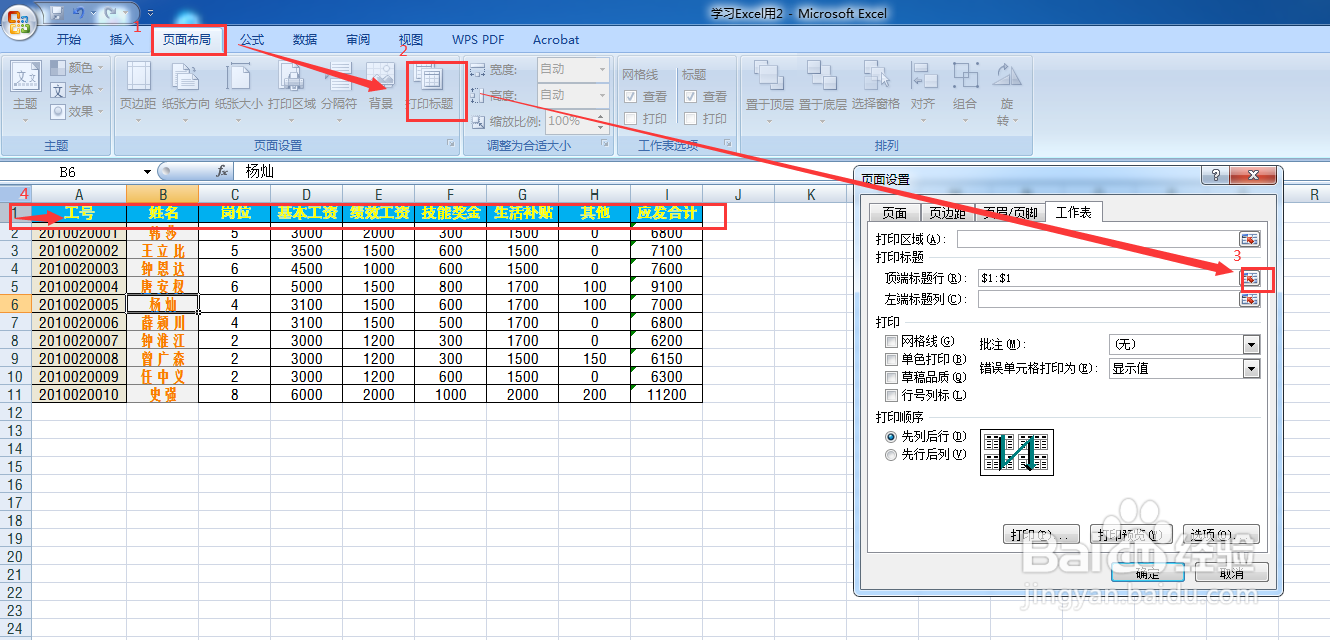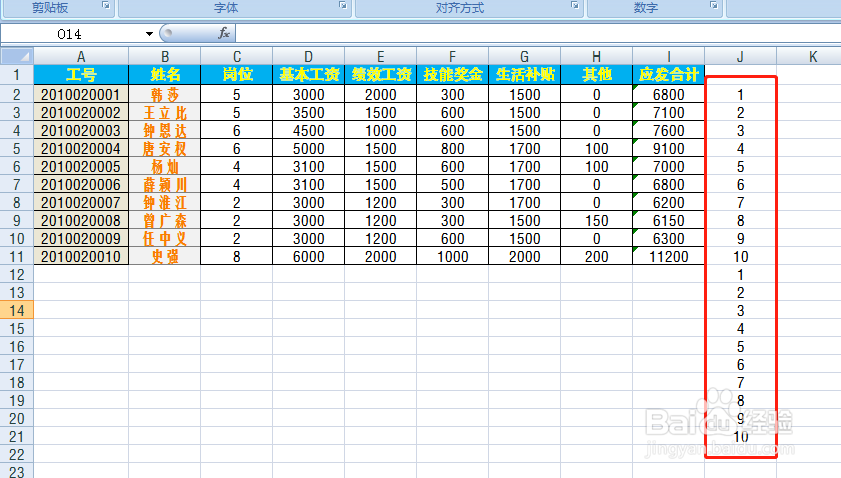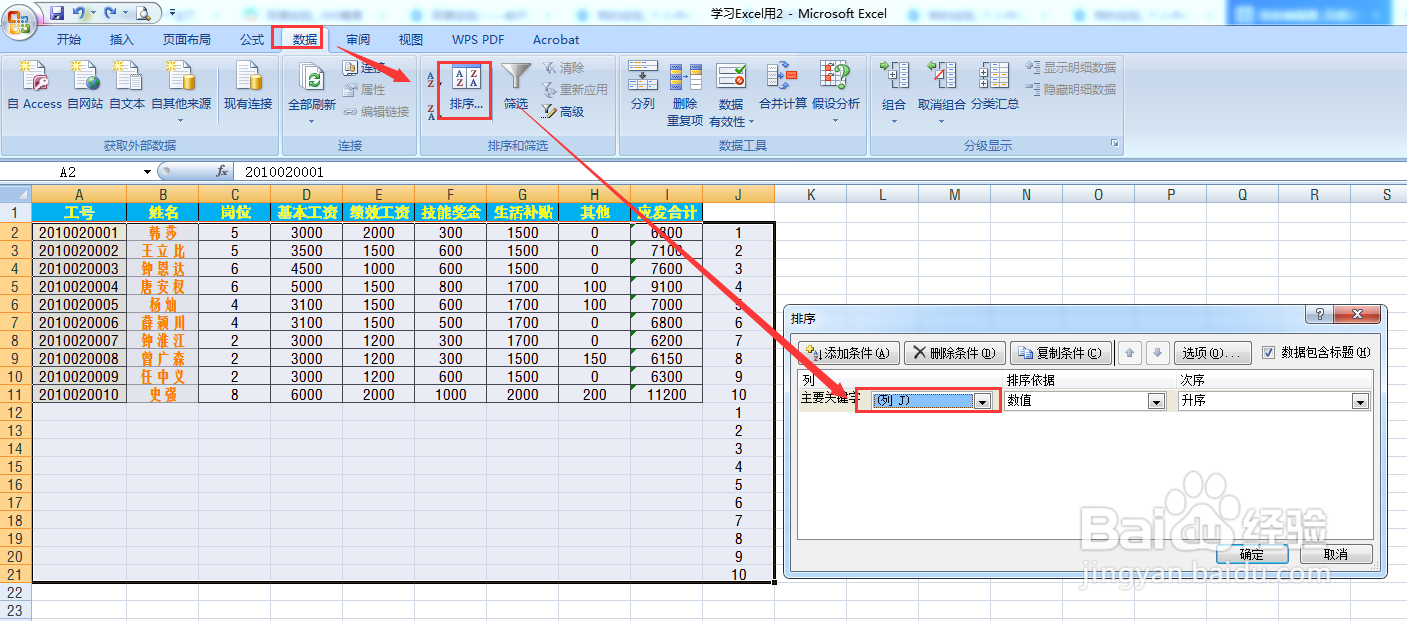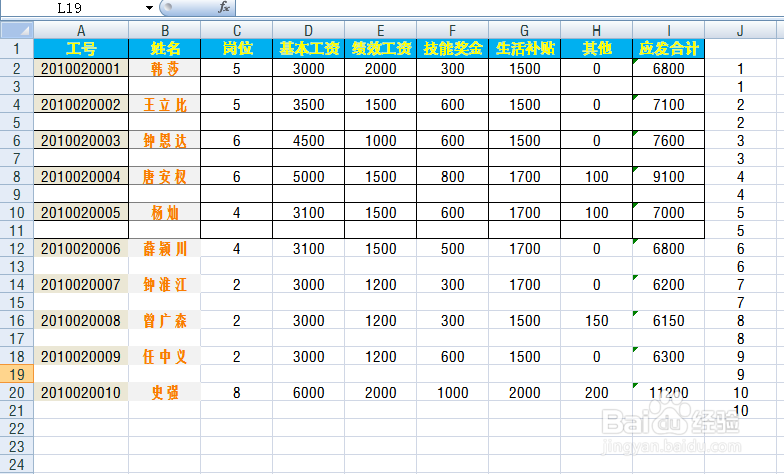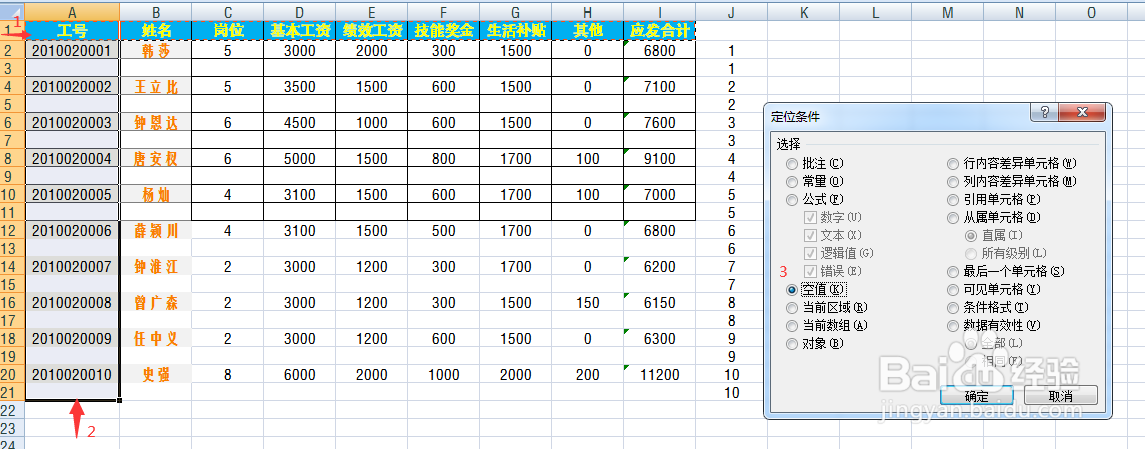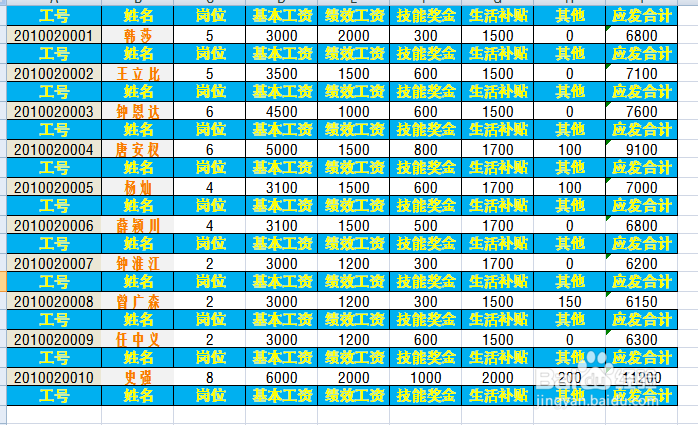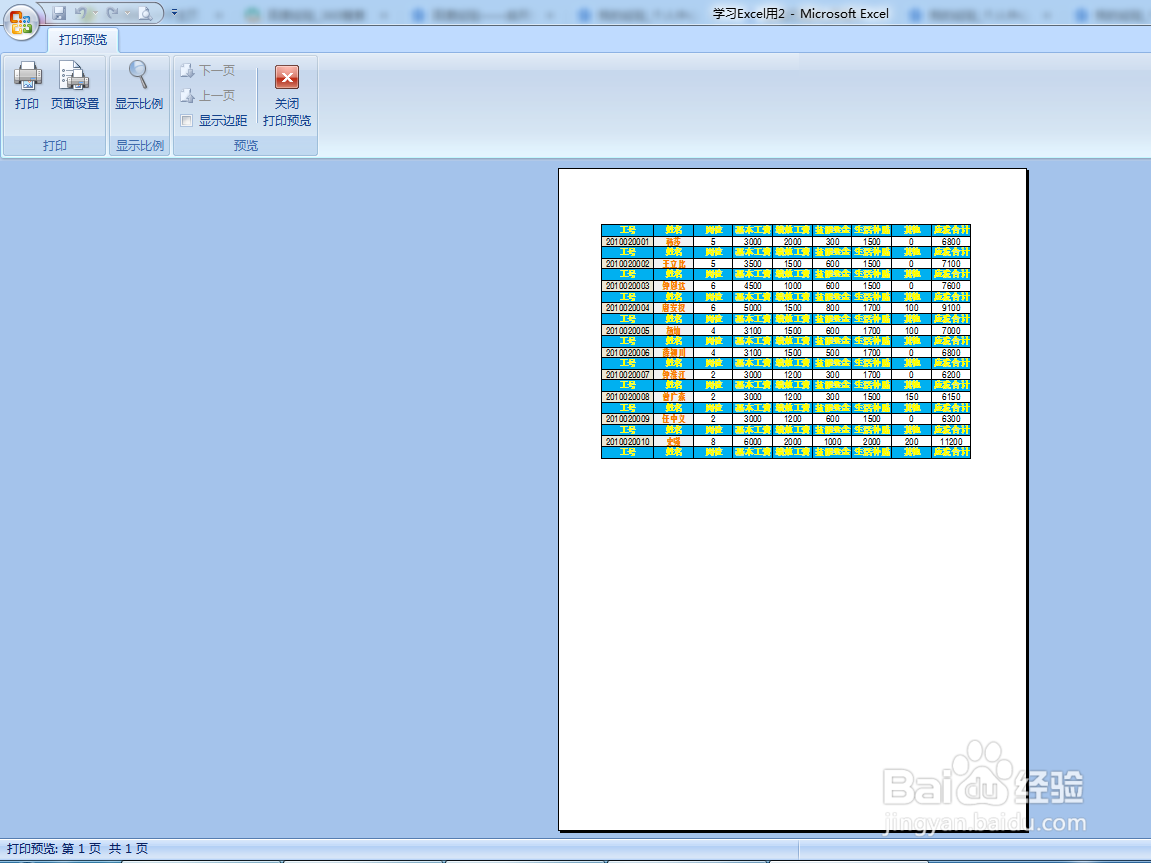Excel如何设置打印工资条
1、打开工资表,页面布局-打印标题-顶端标题行-选中第一行标题,如图所示:
2、在工资表旁边插入一个辅助列,然后ctrl+c复制一列到下面,如图所示:
3、选中整个区域-点击数据-排序-主要关键字列J进行排列,即在每一条工资明细之间插入一个空行,如图所示:
4、选中标题行,ctrl陴鲰芹茯+c复制,选中A列A1:A21,ctrl+G弹出定位对话框,勾选空值,确定,直接按ctrl+v粘贴,即可把标题行复制到每一条工资明细上面,然后把辅助列删除,如图所示:
5、为表格添加边框,设置好打印区域后就可以打印出来了,打印出来后手工裁剪好就可以分发给每一位员工了。
声明:本网站引用、摘录或转载内容仅供网站访问者交流或参考,不代表本站立场,如存在版权或非法内容,请联系站长删除,联系邮箱:site.kefu@qq.com。
阅读量:55
阅读量:37
阅读量:36
阅读量:80
阅读量:38